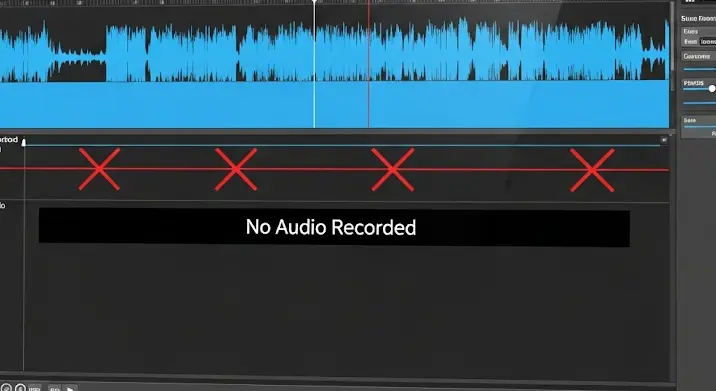
Előfordult már veled, hogy órákat töltöttél egy tökéletes játékfelvétel elkészítésével az Action! szoftverrel, majd döbbenten vetted észre, hogy a videó megvan, de a hang valahol elveszett? Ne ess kétségbe, nem vagy egyedül! Ez egy gyakori probléma, de szerencsére számos megoldás létezik, amivel orvosolhatod a helyzetet. Ebben a cikkben átfogóan bemutatjuk a lehetséges okokat és a javítási módszereket, hogy soha többé ne maradj hang nélkül a videóidban.
Miért nincs hang az Action! felvételeimen?
Több oka is lehet annak, hogy az Action! nem rögzíti a hangot. A leggyakoribb okok a következők:
- Rossz hangbeállítások: Az Action! beállításaiban nem a megfelelő hangforrás van kiválasztva.
- Hibás hangkártya illesztőprogram: A hangkártyád illesztőprogramja elavult, sérült, vagy inkompatibilis.
- Windows hangbeállítások: A Windows hangbeállításai blokkolják az Action! hozzáférését a mikrofonhoz vagy a hangszórókhoz.
- Egyéb szoftverek: Más szoftverek, például virtuális hangvezérlők vagy videószerkesztők, ütközhetnek az Action!-nel.
- Hardveres probléma: A mikrofon vagy a hangkártya meghibásodott.
- Elavult Action! verzió: A szoftver egy régebbi verziója hibákat tartalmazhat.
Lépésről lépésre: A megoldások
Most pedig nézzük meg a legfontosabb megoldásokat, amivel garantáltan orvosolni tudod a problémát:
1. Az Action! Hangbeállításainak Ellenőrzése
Ez az első és legfontosabb lépés. Győződj meg róla, hogy az Action! a megfelelő hangforrást használja:
- Nyisd meg az Action! szoftvert.
- Kattints a beállítások (fogaskerék) ikonra.
- Navigálj az „Audio” vagy „Hang” fülre.
- Ellenőrizd a „Recording Device” (Felvételi Eszköz) vagy „Microphone” (Mikrofon) beállítást. Győződj meg róla, hogy a megfelelő mikrofon (vagy a „System Sound” ha a rendszerhangot szeretnéd rögzíteni) van kiválasztva.
- Nézd meg a „Speaker” (Hangszóró) beállítást is, ha a játék hangját is szeretnéd rögzíteni.
- Állítsd be a hangerőt a csúszkákkal, hogy megfelelő legyen a felvételhez.
- Kapcsold be a „Record system sounds” (Rendszerhangok rögzítése) opciót, ha a játék hangját is rögzíteni szeretnéd.
2. Hangkártya Illesztőprogramjának Frissítése
Az elavult vagy hibás illesztőprogramok rengeteg problémát okozhatnak. Frissítsd a hangkártyád illesztőprogramját a legújabb verzióra:
- Kattints a Start menüre, és írd be: „Eszközkezelő”.
- Nyisd meg az Eszközkezelőt.
- Keresd meg a „Hang-, video- és játékvezérlők” kategóriát, és bontsd ki.
- Kattints jobb gombbal a hangkártyádra, és válaszd az „Illesztőprogram frissítése” opciót.
- Válaszd az „Automatikus keresés az illesztőprogramokhoz” opciót, hogy a Windows megkeresse és telepítse a legújabb illesztőprogramot. Ha ez nem működik, látogass el a hangkártya gyártójának weboldalára (pl. Realtek, Creative) és töltsd le onnan a legújabb illesztőprogramot.
3. Windows Hangbeállítások Ellenőrzése
A Windows hangbeállításai felülírhatják az Action! beállításait. Ellenőrizd, hogy az Action! hozzáfér-e a mikrofonhoz:
- Kattints jobb gombbal a tálcán lévő hangszóró ikonra, és válaszd a „Hangbeállítások megnyitása” opciót.
- A „Bevitel” részben ellenőrizd, hogy a megfelelő mikrofon van-e kiválasztva.
- Kattints az „Eszköztulajdonságok” elemre.
- Ellenőrizd, hogy a „Letiltva” opció nincs-e bejelölve.
- Görgess lejjebb, és kattints az „Alkalmazások hozzáférése a mikrofonhoz” elemre.
- Győződj meg róla, hogy a „Hozzáférés a mikrofonhoz” engedélyezve van.
- Görgess lejjebb, és ellenőrizd, hogy az Action! szerepel-e a listán, és engedélyezve van-e számára a mikrofon használata.
4. Egyéb Szoftverek Bezárása
Egyes szoftverek, például virtuális hangvezérlők (pl. Voicemeeter Banana) vagy videószerkesztők, ütközhetnek az Action!-nel. Zárd be ezeket a programokat, mielőtt elkezdenéd a felvételt.
5. Hardveres Problémák Kizárása
Ha a fenti megoldások nem működnek, lehetséges, hogy a mikrofon vagy a hangkártya meghibásodott. Teszteld a mikrofonod egy másik számítógépen vagy egy másik programmal. Ha a mikrofon továbbra sem működik, valószínűleg cserére szorul. Teszteld a hangkártyát is egy másik mikrofonnal és fejhallgatóval.
6. Az Action! Frissítése
Egy elavult Action! verzió hibákat tartalmazhat. Győződj meg róla, hogy a legújabb verziót használod. A szoftver általában automatikusan frissíti magát, de manuálisan is ellenőrizheted a frissítéseket a „Help” (Súgó) menüben.
7. Action! Újratelepítése
Ha semmi más nem segít, próbáld meg eltávolítani és újratelepíteni az Action! szoftvert. Ez biztosítja, hogy a szoftver friss és a legújabb beállításokkal rendelkezik.
Összegzés
A hang nélküli Action! felvétel egy frusztráló probléma lehet, de a fenti megoldások segítségével szinte biztosan orvosolni tudod a helyzetet. Mindig kezdd a legegyszerűbb megoldásokkal (hangbeállítások ellenőrzése), és haladj a bonyolultabbak felé (illesztőprogram frissítése, hardver tesztelése). Reméljük, ez a cikk segített neked megoldani a problémát, és mostantól gondtalanul készítheted a legjobb minőségű játékfelvételeket!
